Con iOS 15, ora puoi copiare e incollare il testo direttamente dalla fotocamera o dall'app Foto sul tuo iPhone! È facile come copiare il testo da una pagina Web o da un documento.
Molti sosterrebbero che Google è sempre stato più innovativo di Apple in termini di introduzione di nuove funzionalità. Tuttavia, la continuità dell'ecosistema Apple e la loro attenzione ai dettagli per fornire all'utente facilità di accesso non hanno concorrenza.
Sì, Google Lens fa la stessa cosa da diversi anni ormai e alcuni telefoni hanno Lens integrato nella loro app fotocamera nativa. Detto questo, Google Lens non è mai stato così fluido come la nuova funzione Live Text introdotta in iOS 15.
Inoltre, la funzione Live Text non sarà limitata ai testi (poca nomenclatura qui, Apple). Come annunciato al WWDC 2021, potrai anche cercare informazioni rilevanti su animali domestici, libri, ristoranti, punti di riferimento e molto altro.
Tutto dalla tua app fotocamera nativa o dalle tue immagini già cliccate senza passare a nessun'altra app.
E ovviamente, inizialmente, verrà lanciato con il riconoscimento linguistico di 7 lingue. Vale a dire: inglese, cinese (tradizionale e semplificato), francese, italiano, tedesco, spagnolo e portoghese con supporto per altro in futuro.
La gente ne è entusiasta e anche noi, e senza ulteriori indugi, sappiamo come farlo!
Nota: Questa è una funzionalità beta e non sarà generalmente disponibile fino al rilascio pubblico di iOS 15 o macOS 12 più avanti nell'autunno 2021.
Quali modelli di iPhone supportano il testo in tempo reale?
Tieni presente che la funzione Live Text è supportata solo dai modelli di iPhone con processore A12 Bionic o successivo. Di seguito è riportato un elenco di tutti i dispositivi supportati.
- iPhone 12, iPhone 12 Pro, iPhone 12 Pro Max, iPhone 12 Mini
- iPhone 11, iPhone 11 Pro e iPhone 11 Pro Max
- iPhone XS, iPhone XS Max
- iPhone SE 2
Copia e incolla il testo usando The Live Text
Innanzitutto, apri l'app Fotocamera dalla schermata iniziale sul tuo iPhone.
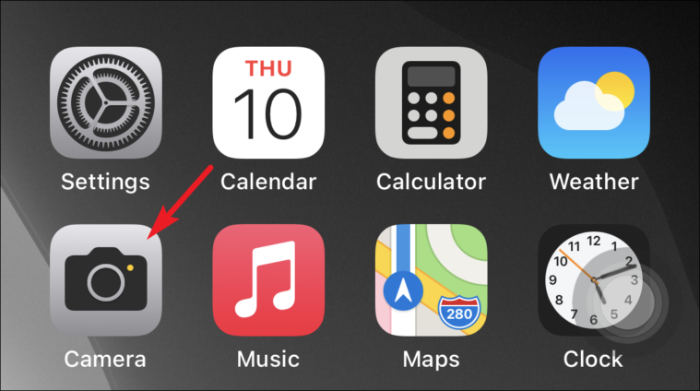
Quindi, punta verso un testo scritto su una lavagna o un quaderno. Vedrai apparire un piccolo indicatore nell'angolo in basso a destra del mirino che mostra la funzione Live Text.
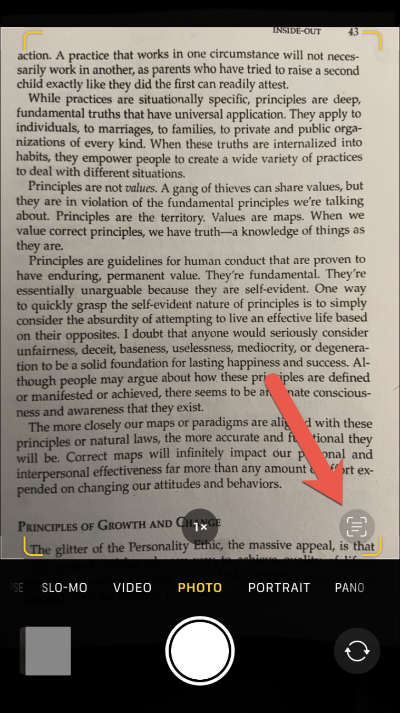
Quando viene visualizzato l'indicatore del testo in tempo reale, tocca semplicemente il testo nel mirino per selezionarlo. Apparirà un banner pop-up, con le opzioni Copia, Seleziona tutto, Traduci, Cerca e Condividi.
Ora tocca l'opzione "Copia" dal banner pop-up.
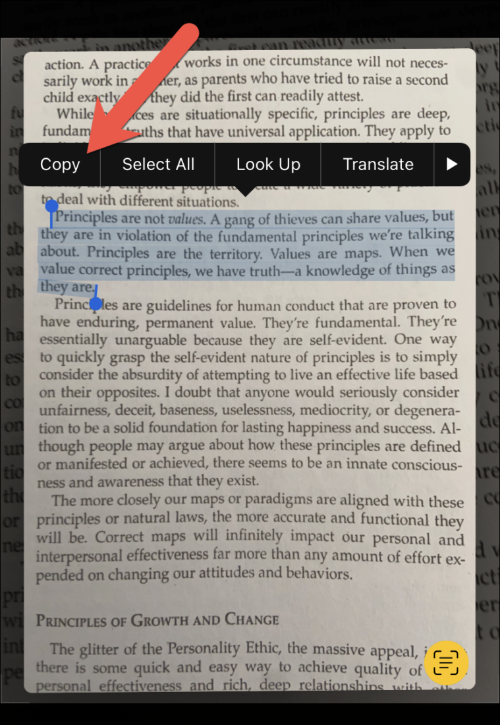
Successivamente, vai all'applicazione in cui desideri incollare le informazioni copiate. In questo caso sto usando l'applicazione Notes per conservare le informazioni per un uso successivo.
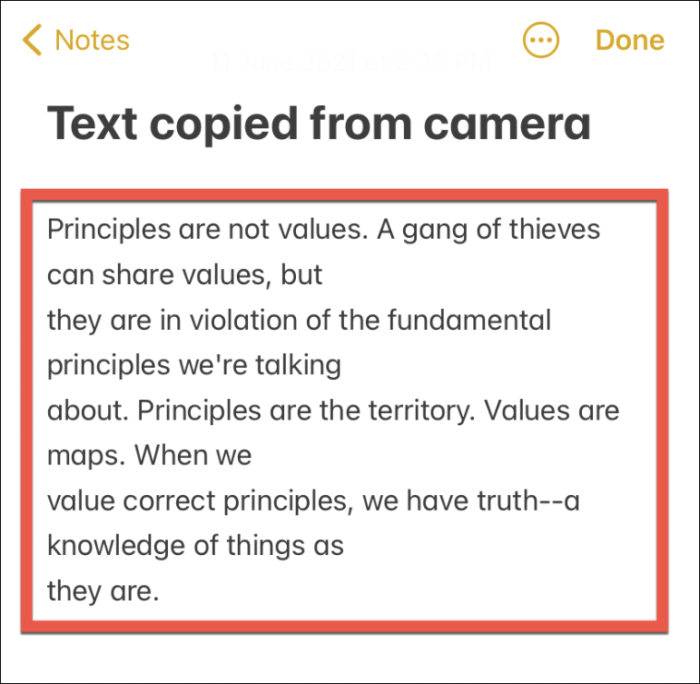
Nota: Allo stesso modo, puoi copiare il testo dalle immagini nell'app Foto. Basta toccare e scorrere sul testo che si desidera copiare in un'immagine e verrà selezionato. Puoi copiare il testo o anche tradurlo (se necessario) direttamente.
Fai di più con i numeri di telefono usando il testo in tempo reale
Live Text può fare molto di più che copiare, incollare e tradurre il testo dalla fotocamera di iPhone. Puoi anche eseguire una serie di funzioni se è presente un numero di telefono nei dintorni o su un'immagine nella tua galleria.
Innanzitutto, apri l'app Fotocamera dalla schermata iniziale sul tuo iPhone.
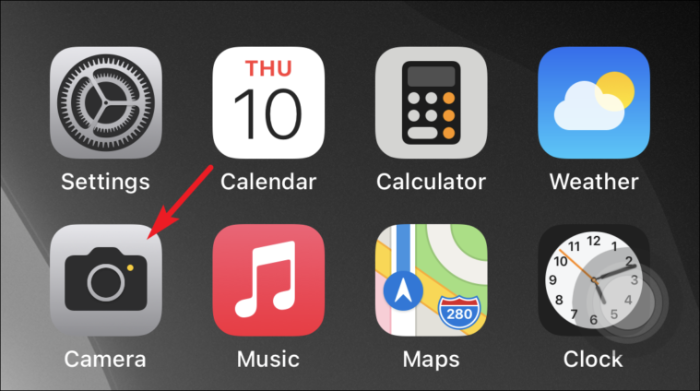
Quindi, punta verso il numero presente su un cartellone pubblicitario, un'insegna di un ristorante o anche su un pezzo di carta. Vedrai apparire un piccolo indicatore nell'angolo in basso a destra del mirino che mostra la funzione Live Text

Quando viene visualizzato l'indicatore del testo in tempo reale, tocca semplicemente il numero di telefono nel mirino per selezionarlo. Apparirà un banner pop-up, con le opzioni Chiama, Invia messaggio, FaceTime, FaceTime Audio, Aggiungi a contatti e Copia.
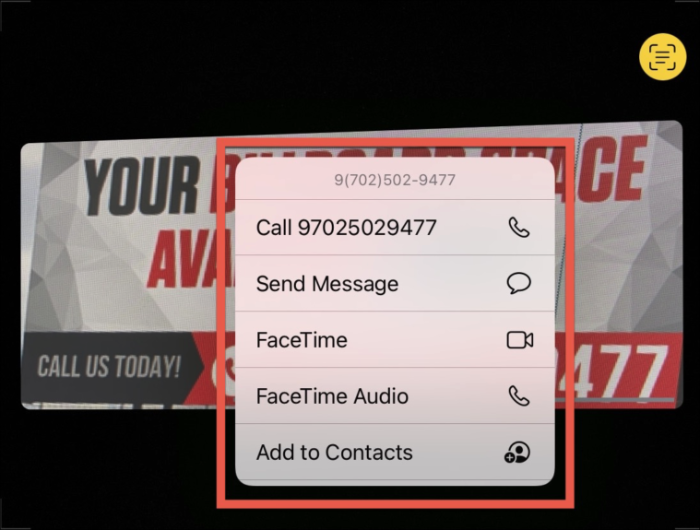
Ora tocca l'azione desiderata che desideri eseguire con il numero di telefono. Per questo caso, sceglierò l'opzione "Copia" dall'elenco.
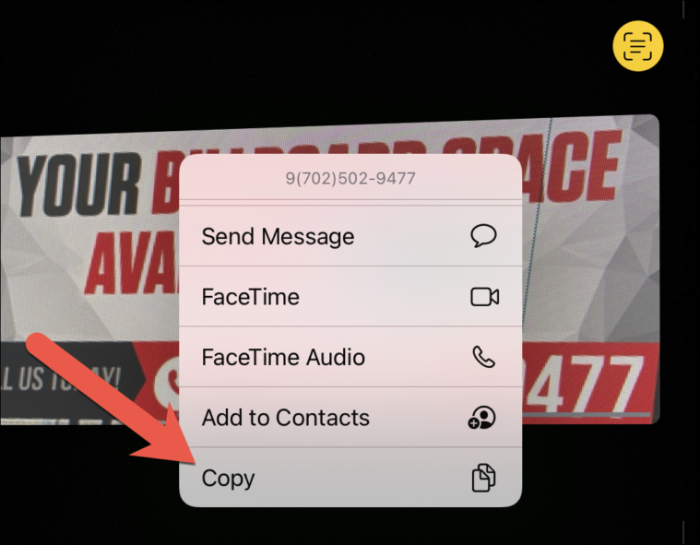
Successivamente, puoi utilizzare il numero di telefono copiato e incollarlo nelle note per conservarlo o inviarlo tramite qualsiasi applicazione di messaggistica istantanea.
Ricerca di foto semplificata con Live Text
Per la prima volta su un iPhone, Live Text ti consentirà di cercare le parole catturate in una foto dalla tua libreria di foto utilizzando la ricerca Spotlight.
La ricerca Spotlight è una brillante funzionalità di iOS. È in grado di setacciare file, applicazioni, pagine Web e suggerimenti di Siri per fornirti utili risultati di ricerca. Ora, l'integrazione di Live Text è una grande ciliegina sulla torta.
Prima di tutto, apri la ricerca Spotlight scorrendo verso il basso dalla schermata principale del tuo iPhone. Quindi digita la parola chiave da cui desideri eseguire la ricerca nelle foto nella casella di ricerca. (Ad esempio, sto digitando il nome di un'azienda qui per cercare la foto del biglietto da visita che ho scattato qualche tempo fa.)
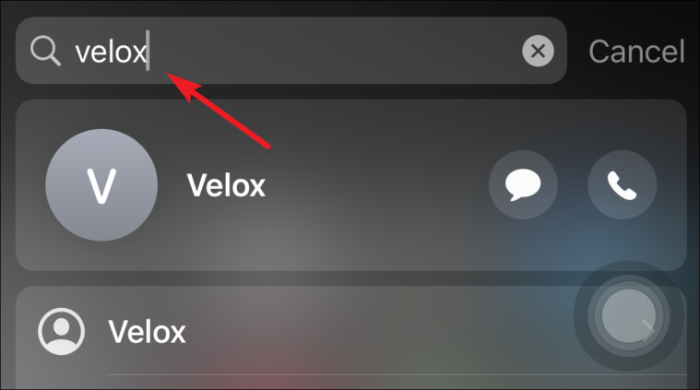
Ora scorri verso il basso fino alla sezione "Foto da app" dai risultati della ricerca. Se vedi la foto desiderata dai risultati, tocca la sua miniatura per visualizzare l'immagine. In alternativa, tocca l'opzione "Mostra altro" per visualizzare tutte le immagini che corrispondono ai criteri di ricerca.
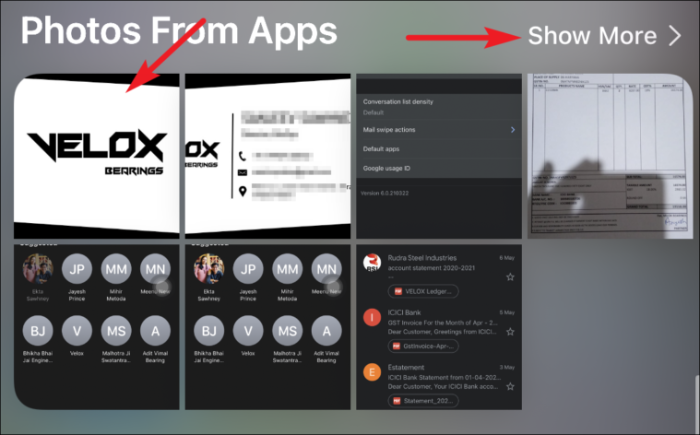
Dopo aver toccato la miniatura dell'immagine, toccare l'"icona freccia" verso l'alto per eseguire più operazioni come inviare una foto, utilizzarla come sfondo o assegnarla a un contatto. Altrimenti, tocca l'icona "Foto" per visualizzare l'immagine nell'app Foto.
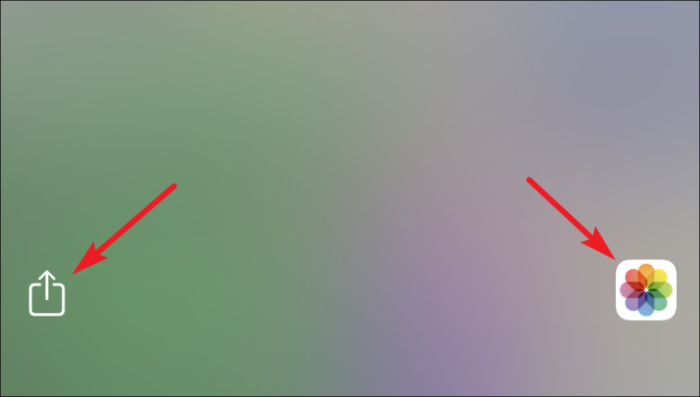
Ora puoi fare molto di più con la fotocamera e Spotlight insieme a copiare e incollare il testo dalla fotocamera su iPhone. Tutto grazie alla nuova funzione Live Text su iOS 15!
